最近有不少的Adobe Reader XI(pdf阅读器)用户们,询问其中是怎么样设置中文的?今天在本篇教程内就带来了Adobe Reader XI(pdf阅读器)设置中文的具体流程介绍。
我们先打开Adobe Reader XI(pdf阅读器)这款软件,进入Adobe reader的操作界面,如图所示:
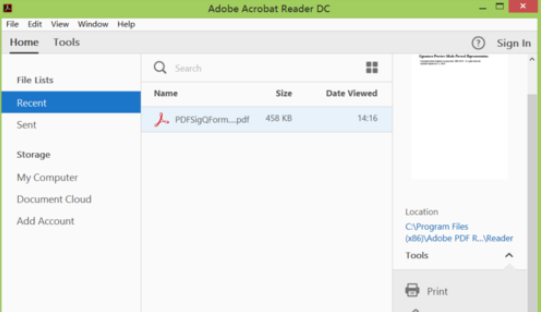
然后我们在该界面内找到edit菜单,如图所示:
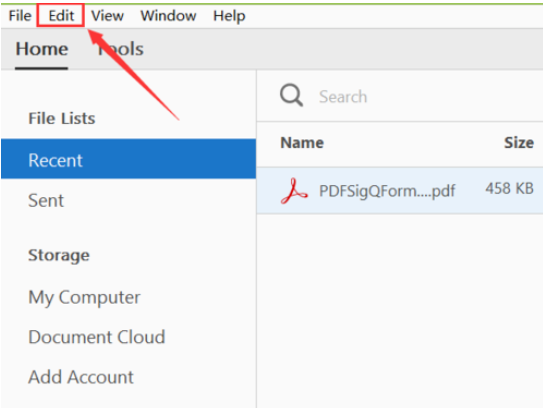
接着我们点击edit菜单,在其子级菜单里找到preference选项,如图所示:
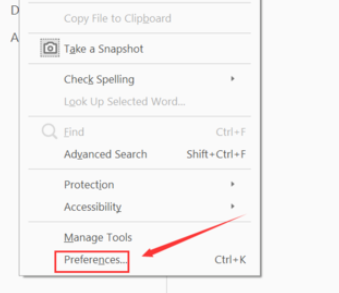
这时我们点击preference选项,进入preference的操作界面,如图所示:

然后我们在preference的界面内找到language选项,如图所示:
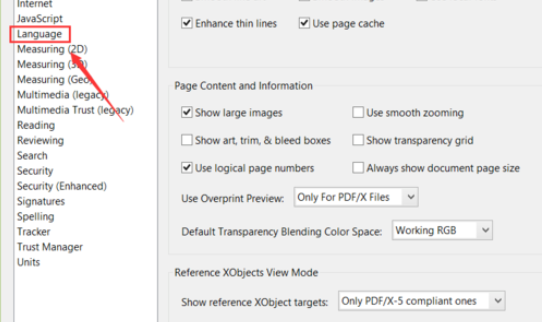
这时候我们点击language选项,在其界面内找到application language选项,可以看到现在使用的语言是English,如图所示:
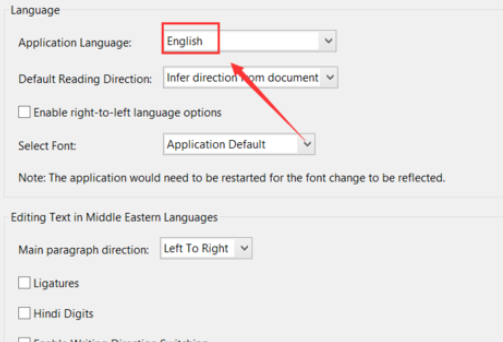
然后我们在application language选后点击下拉箭头在其下拉箭头选择same as the operating system选项,设置好以后点击确定,再次打开就变成中文版的,如图所示:
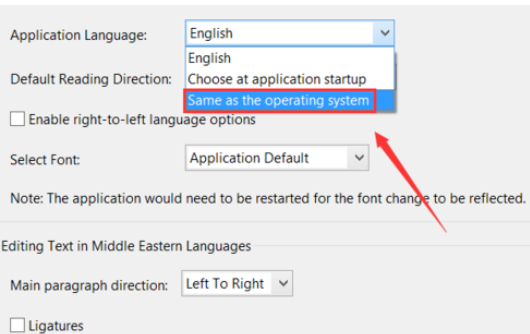
看完了上文所述的Adobe Reader XI(pdf阅读器)设置中文的具体流程介绍,你们是不是都明白了呀!



 超凡先锋
超凡先锋 途游五子棋
途游五子棋 超级玛丽
超级玛丽 口袋妖怪绿宝石
口袋妖怪绿宝石 地牢求生
地牢求生 原神
原神 凹凸世界
凹凸世界 热血江湖
热血江湖 王牌战争
王牌战争 荒岛求生
荒岛求生 植物大战僵尸无尽版
植物大战僵尸无尽版 第五人格
第五人格 香肠派对
香肠派对 问道2手游
问道2手游




























